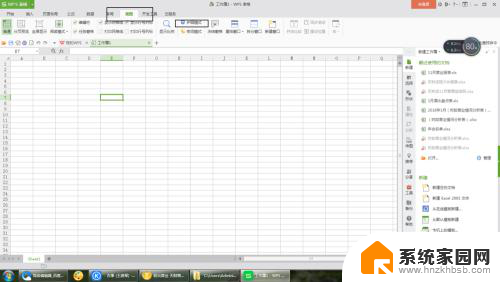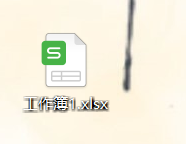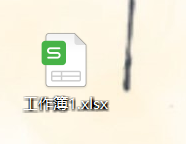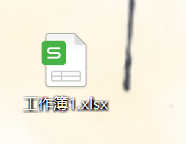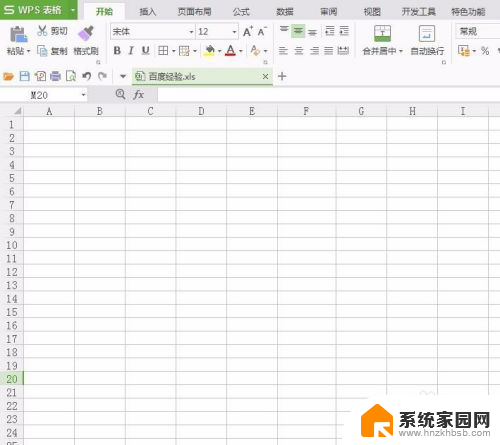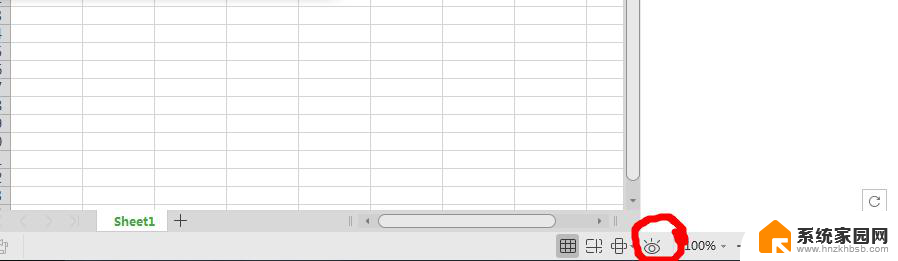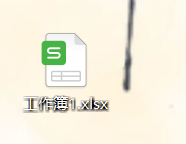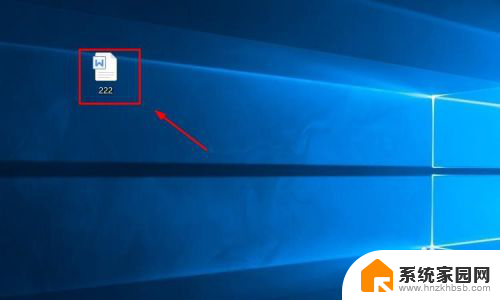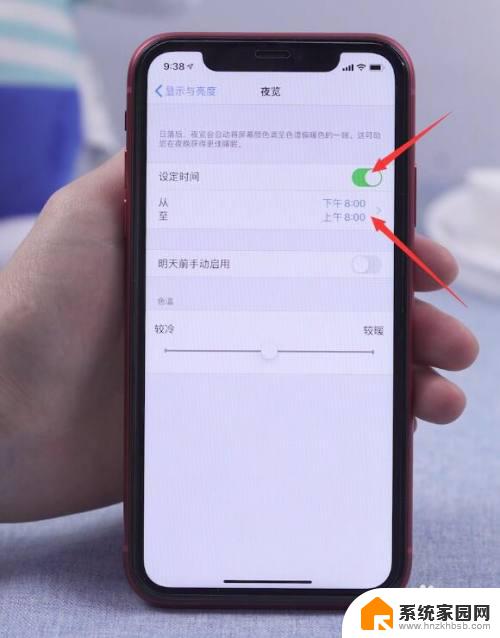excel怎么设置护眼 Excel如何设置护眼模式的颜色
更新时间:2023-12-16 12:06:27作者:jiang
在如今信息爆炸的社会中,我们经常需要长时间地盯着电脑屏幕工作或学习,长时间使用电脑不仅容易引发视力问题,还可能导致眼睛疲劳和不适。为了减轻这种压力,Excel提供了护眼模式,帮助我们更好地保护视力。通过设置合适的护眼模式颜色,我们可以有效地减少屏幕对眼睛的刺激,提高工作和学习的舒适度。如何设置Excel的护眼模式颜色呢?接下来我们将一起探讨这个问题。
操作方法:
1.打开电脑,然后再打开Excel应用。
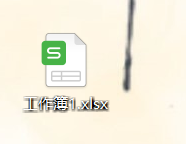
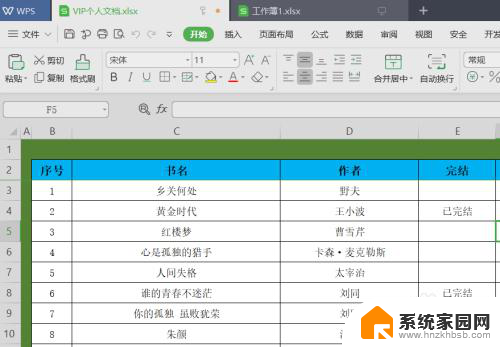
2.要想在Excel中,设置护眼模式,有两种方式。
第一种:Excel中,有大量的便捷方式。分布在Excel中布局中。在Excel的右下角,有设置护眼模式的快捷方式。找到眼睛标志的图案,点击即可进入护眼模式。
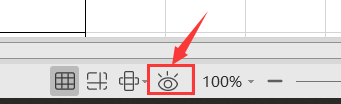
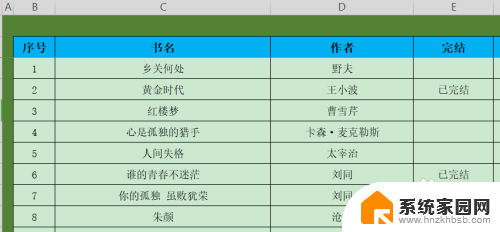
3.第二种:打开Excel,在Excel最上面的菜单栏中。找到“视图”,然后点击进入。在“视图”的子菜单栏中,找到眼睛标志的图案,点击即可进入护眼模式。


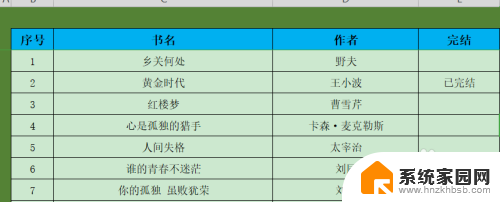
以上就是关于如何设置Excel的护眼功能的全部内容,如果还有不明白的用户可以根据小编的方法进行操作,希望能够帮助到大家。